Pamatnes programmu saglabāšana un publicēšana
Vienmēr saglabājot pamatnes programmā veiktās izmaiņas, jūs tās automātiski publicējat tikai sev un visiem lietotājiem, kuriem ir tiesības rediģēt šo programmu. Kad izmaiņu veikšana ir pabeigt, tās ir jāpublicē, lai padarītu pieejamas visiem lietotājiem, ar kuriem programma ir kopīgota.
Informāciju par to, kā koplietot lietojumprogrammu, skatiet rakstā Lietojumprogrammas kopīgošana
Lietotnes saglabāšana
Kad jūsu lietotne ir atvērta rediģēšanai Power Apps, varat to saglabāt vairākos veidos:
Atlasiet Saglabāt
 , lai saglabātu visas nesaglabātās izmaiņas, ko veicāt savā lietotnē. Ar katru saglabāšanu programmas versiju vēsturē tiek izveidota jauna versija.
, lai saglabātu visas nesaglabātās izmaiņas, ko veicāt savā lietotnē. Ar katru saglabāšanu programmas versiju vēsturē tiek izveidota jauna versija.Vai arī nolaižamajā izvēlnē izvēlieties kādu no šīm opcijām:
- Saglabāšana, izmantojot piezīmes par versiju: saglabājiet un pievienojiet piezīmes par atjauninājumiem.
- Saglabāt kā: dublējiet lietojumprogrammu ar citu nosaukumu.
- Lejupielādēt kopiju: lejupielādējiet lokālu lietotnes kopiju.
Automātiskās saglabāšanas ieslēgšana vai izslēgšana
Varat arī iestatīt Power Apps , lai tā automātiski tiktu saglabāta ik pēc divām minūtēm.
Atlasiet vairāk ... > Iestatījumi.
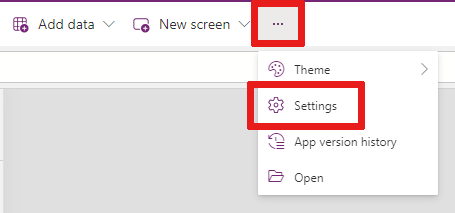
Atlasiet cilni Vispārīgi.
Sadaļā Automātiskā saglabāšana iestatiet automātiskās saglabāšanas slēdzi uz Ieslēgts vai Izslēgts.
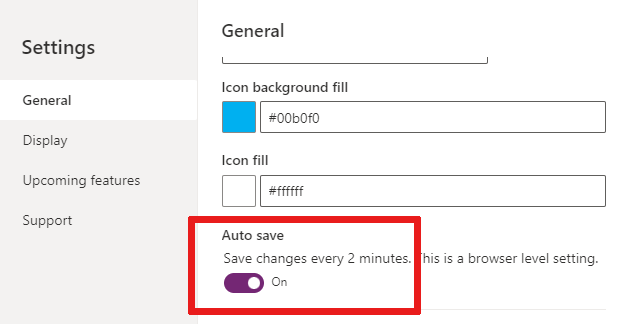
Piezīme
- Publicējot audekla programmu, jūsu programma tiek atjaunināta un darbojas jaunākajā versijā Power Apps. Jūsu lietotne gūst labumu no visām jaunākajām funkcijām un veiktspējas jauninājumiem, kas pievienoti kopš pēdējās publicēšanas. Ja neesat publicējis atjauninājumu vairāku mēnešu laikā, iespējams, redzēsit tūlītēju veiktspējas ieguvumu, pārpublicējot lietotni.
- Lai startēšanas laikā ātrāk izgūtu programmas informāciju, daži dati tiek glabāti lokāli lietotāja ierīcēs pārlūkprogrammas kešatmiņā. Saglabātā informācija ietver programmas vides un savienojuma informāciju. Šie dati tiek saglabāti pārlūkprogrammā, pamatojoties uz pārlūkprogrammas krātuves ierobežojumiem. Lietotāji var notīrīt saglabātos datus, pamatojoties uz šiem norādījumiem katrai pārlūkprogrammai.
Lietotnes apraksta izveide, izmantojot Copilot (priekšskatījums)
Ja jūsu lietotne atrodas pārvaldītā vidē, varat izmantot AI, lai palīdzētu izveidot lietotnes aprakstu.
Kad saglabājat un publicējat savu programmu, dialoglodziņā Gatavošanās publicēšanai atlasiet Izveidot aprakstus, izmantojot AI.
Varat arī ģenerēt lietotnes aprakstu, dodoties uz sadaļu Settings > General. Sadaļā Apraksts atlasiet,Izveidojiet aprakstus, izmantojot AI.
Administratori administratorā var atspējot šo līdzekli pārvaldītajām vidēm Power Platform . Papildinformāciju skatiet panelī Pārvaldītās vides.
Piezīme
Ja apraksts netiek pievienots pirms lietotnes publicēšanas, Copilot to ģenerē lietotnei, tiklīdz lietotne ir publicēta. Veidotāji vienmēr var atgriezties un rediģēt šo aprakstu, ja Copilot to īsti nesaprata.
Svarīgi
- Lai izmantotu šo iespēju, programmai ir jāatrodas pārvaldītā vidē.
- Priekšskatījuma līdzekļi nav paredzēti ražošanas vajadzībām, un to funkcionalitāte var būt ierobežota. Šie līdzekļi ir pieejami pirms oficiālā laidiena, lai klienti varētu priekšlaikus piekļūt līdzeklim un sniegt atsauksmes.
- Lai iegūtu papildinformāciju, skatiet mūsu priekšskatījuma nosacījumus.
- Šo iespēju nodrošina Azure OpenAI Service.
- Šī iespēja, iespējams, vēl nav pieejama jūsu reģionā, un uz to attiecas lietojuma ierobežojumi vai jaudas ierobežošana.
- Lai izprastu mākslīgā intelekta darbināto un Copilot funkciju Power Apps iespējas un ierobežojumus, skatiet sadaļu Bieži uzdotie jautājumi par atbildīgu MI Power Apps
Reāllaika versijas noteikšana
Lai skatītu visas programmas versijas, veiciet tālāk norādītās darbības.
- Dodieties uz Power Apps > Programmas.
 Atlasiet blakus lietotnes nosaukumam.
Atlasiet blakus lietotnes nosaukumam.- Atlasiet Detalizēti, pēc tam cilni Versijas .
Reāllaika versija ir publicēta visiem lietotājiem, ar kuriem programma ir kopīgota. Jebkuras programmas jaunākā versija ir pieejama tikai tiem lietotājiem, kuriem ir tās rediģēšanas atļaujas.
Lai publicētu jaunāko versiju, lietotnes rediģēšanas režīmā atlasiet publicēšanas ikonu ![]() .
.
Piezīme
- Jaunu publicētu lietotnes izmaiņu parādīšana var ilgt dažas sekundes, palaižot programmu. Publicēšanas laiks ir atkarīgs no lietotņu sarežģītības, un to publicēšana var aizņemt vēl dažas minūtes.
- Ja jau esat atvēris kādu programmu, kamēr tiek publicēta jauna versija, lai iegūtu jaunākās izmaiņas, lietojumprogramma ir jāielādē atkārtoti.
- Lai samazinātu gaidīšanas laiku, lai piekļūtu savai programmai, ir ieslēgta programmas iepriekšējas ielādes iespēja. To var izslēgt. Papildinformāciju skatiet sadaļā Pārskats par izpildītāju programmu izveidi.
Lietotnē ietvertie paziņojumi par atjauninātu lietotnes versiju
Ja lietotāji gaida lietotnes atjaunināšanu, viņi saņem paziņojumu, ka tuvojas jauna lietotnes versija. Mēs jūs informēsim, kad tas būs pieejams.
Kad publicētās izmaiņas ir gatavas, lietotāji redz paziņojumu, kurā norādīts, ka izmantojat šīs lietojumprogrammas veco versiju. Atsvaidzināt, lai izmantotu jaunāko versiju. Lietotāji var atlasīt pogu Atsvaidzināt, lai skatītu jaunāko programmas versiju.
Paziņojumu pieejamība
| Situācija | Pieejamība |
|---|---|
| Pamatnes programma tīmeklī | Vispārēji pieejams |
| Pielāgotas SharePoint veidlapas | Nav pieejams |
| Pamatnes programma, kas iegulta pakalpojumā Teams | Nav pieejams |
| Audekla programma ir iegulta Power BI | Nav pieejams |
| Power Apps tīmekļa daļa | Nav pieejams |
| Audekla programma, kas iegulta iframe | Vispārēji pieejams |
Nākamās darbības
- Atrodiet un palaidiet programmu pārlūkā vai tālrunī.
- Pārdēvējiet programmu no Power Apps.
- Programmas atjaunošana, ja jums ir vairākas programmas versijas.
Piezīme
Kādas ir jūsu dokumentācijas valodas preferences? Aizpildiet īsu aptauju. (ņemiet vērā, ka aptauja ir angļu valodā)
Aptaujai būs nepieciešamas aptuveni septiņas minūtes. Nekādi personas dati netiks vākti (paziņojums par konfidencialitāti).
Atsauksmes
Drīzumā: 2024. gada laikā mēs pakāpeniski pārtrauksim izmantot “GitHub problēmas” kā atsauksmju par saturu mehānismu un aizstāsim to ar jaunu atsauksmju sistēmu. Papildinformāciju skatiet: https://aka.ms/ContentUserFeedback.
Iesniegt un skatīt atsauksmes par
